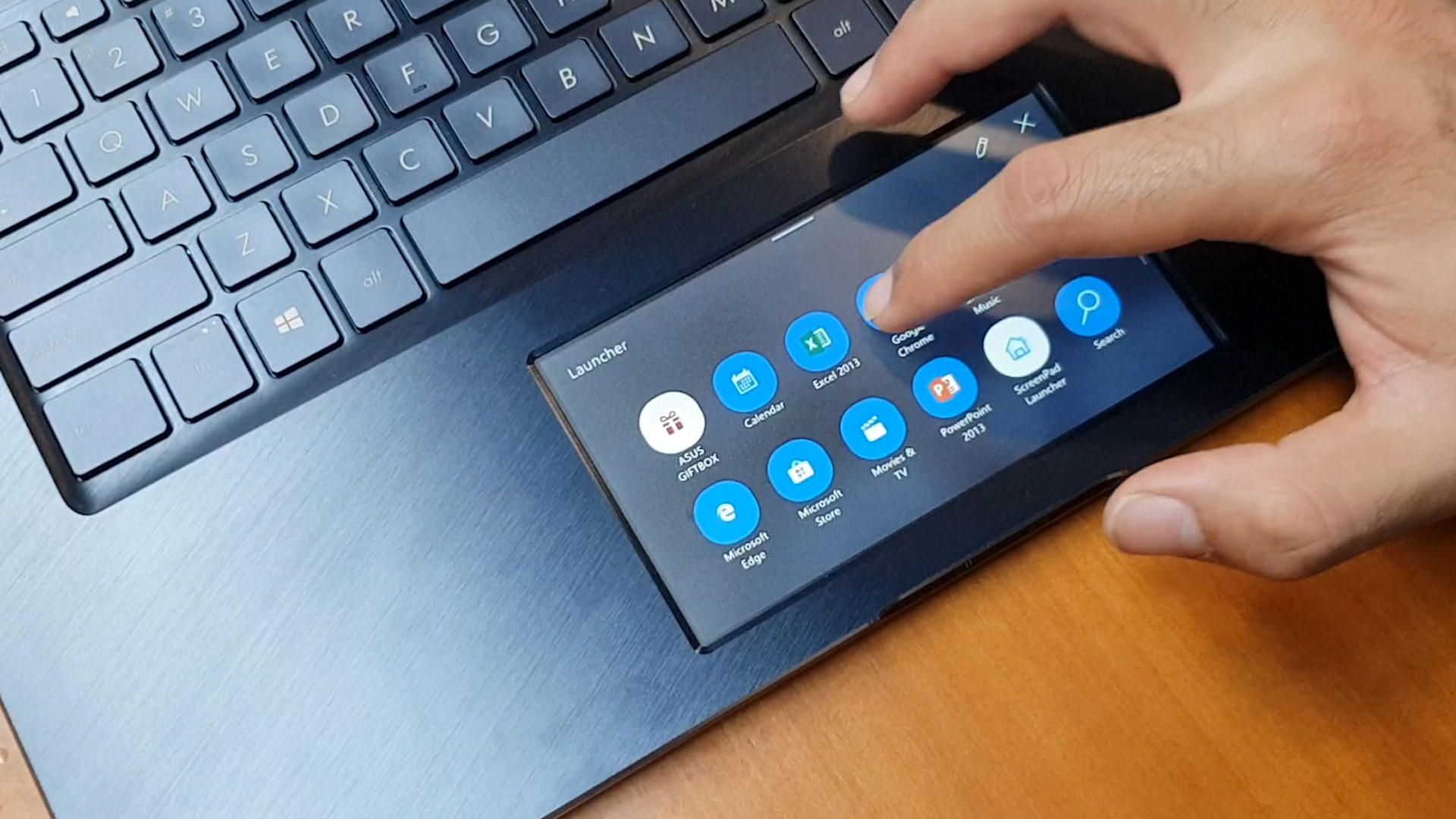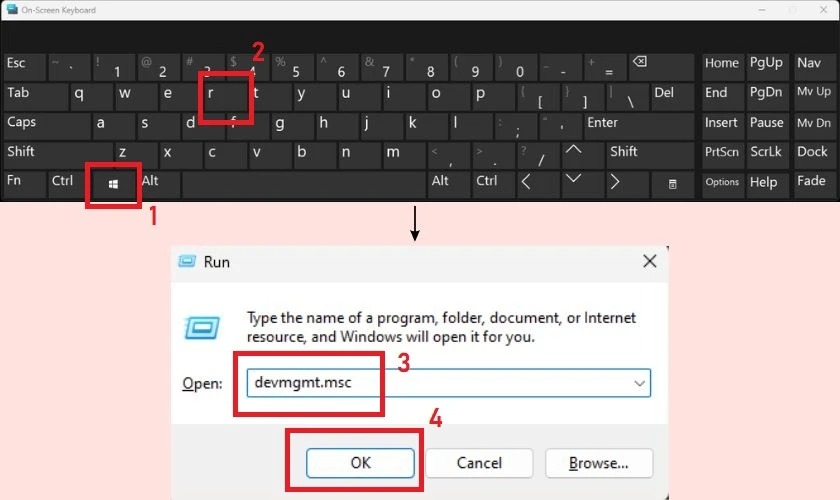Sửa chữa và khôi phục windows 10 cách nào ? (phần 1)
Phương pháp 1: Sử dụng Windows Startup Repair
Nếu Windows 10 không khởi động để đưa bạn đến màn hình đăng nhập, bước đầu tiên bạn cần làm ngay là sử dụng Startup Repair. Đây là cách làm:
1. Trỏ đến menu Tùy chọn khởi động nâng cao của Windows 10
Có nhiều cách để truy cập tùy chọn khởi động nâng cao của windows 10 . Trên nhiều máy tính xách tay, nhấn F11 ngay khi bật nguồn sẽ đưa bạn đến đó. Khởi động một đĩa cài đặt và nhấn Next, Repair cũng sẽ thực hiện công việc.
Khi máy tính của bạn đã khởi động, bạn sẽ cần chọn Troubleshoot
Và sau đó bạn sẽ cần nhấp vào Advanced options
2. Nhấp vào Startup Repair
Windows sẽ mất từ vài giây đến vài phút để khắc phục sự cố. Nó có thể không làm gì. Nếu bạn không thực sự có vấn đề, nó cũng sẽ nói rằng nó không thể khắc phục vấn đề.
Phương pháp 2: Sử dụng Windows Restore
1. Hoàn thành bước 1 từ phương pháp trước để đến menu Tùy chọn khởi động nâng cao của Windows 10 .
2. Nhấp vào System Restore
Máy tính sẽ khởi động lại.
3. Chọn tên người dùng của bạn.
4. Nhập mật khẩu của bạn.
5. Chọn một điểm khôi phục từ menu và làm theo lời nhắc.
Nếu bạn không có điểm khôi phục, bạn không thể sử dụng phương pháp này.
Phương pháp 3: Thực hiện quét đĩa
Các sự cố Windows 10 của bạn có thể xuất phát từ một tệp bị hỏng. Nếu bạn có thể khởi động vào hệ điều hành, ngay cả khi bạn phải khởi động vào chế độ an toàn bạn vẫn nên thực hiện quét tệp để kiểm tra sự cố.
2. Nhấp chuột phải vào Dấu nhắc lệnh và chọn Chạy với tư cách Quản trị viên.
3. Nhập sfc / scannow tại dấu nhắc lệnh và nhấn Enter.
Quá trình quét sẽ mất một lúc và sẽ khắc phục mọi tệp bị hỏng mà nó tìm thấy.